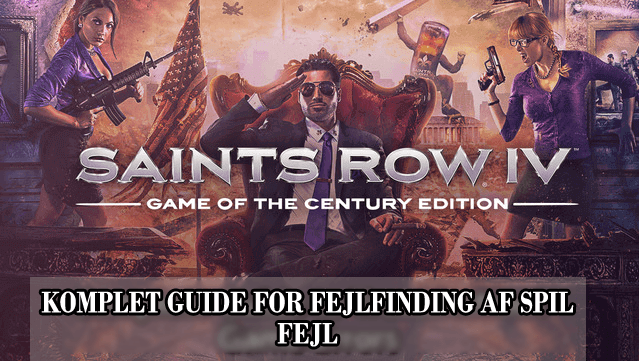
Saint Row 4 er et fantastisk åbent verdensspil og er meget populært blandt spillere. På trods af denne popularitet er der mange brugere, der ofte rapporterer om forskellige problemer og fejl i Saints Row IV ofte i Windows 10.
Nå, ofte frigives spillene med små bugs og problemer, som forårsager problemerne som nedbrud og frysning. Og actioneventyret Saints Row IV har også nogle fejl og bugs, der afbryder hele gameplayet.
Brugere finder rapporter om Saints Row 4-kompatibilitetsproblemet, styrter ned under gameplayet eller mens de indlæses, hænger, fryser, kører langsomt, lydproblemer og mange andre.
Imidlertid vil alle disse Saints Row IV-fejl, problemer og fejl rettes ved at følge de bestemte justeringer. I denne artikel tjek de flere problemer for at løse forskellige problemer og fejl i spillet og også forbedre Saints Row 4-ydelsen.
Før du først går videre, skal du kontrollere systemkravene til at køre spillet. Hvis dit system ikke opfylder minimumskravene til systemet, kan det være årsagen til, at der er problemer med Saints Row IV
Systemkrav:
Anbefalede krav:
- OS: Windows Vista (x86 eller x64) med SP2
- Processor: Intel Core 2 Quad Q9300 (4 * 2500 MHz) eller AMD Phenom 9850 (4 * 2500 MHz)
- Hukommelse: 4 GB RAM
- Harddiskplads: 10 GB HD-plads
- Videokort: Radeon HD 5850 (1024 MB) eller GeForce GTX 260 GTS (1024 MB)
- DirectX: 11
- Lyd: 100% DirectX 9.0C-kompatibelt lydkort eller tilsvarende indbygget lyd
Minimumskrav til systemet:
- OS: Windows Vista (x86 eller x64) med SP2
- Processor: Enhver Quad Core-processor (Intel Core i5 eller AMD Phenom II X4) eller 3.0+ Dual Core-CPU
- Hukommelse: 4 GB RAM
- Harddiskplads: 10 GB HD-plads
- Videokort: 1 GB Video RAM GPU m / Shader
- DirectX: 11
- Lyd: 100% DirectX 9.0C-kompatibelt lydkort eller tilsvarende indbygget lyd
Sådan ordnes Saint Row 4 fejl:

1: Saints Row 4 Kan ikke installeres:
Dette er det første problem, som pc-spillerne rapporterer – The Saints Row 4 kan ikke installere. Her kan du prøve visse tricks for at ordne, at Saints Row 4 ikke kan installere.
Løsning: Dette kan muligvis være sikkerhedsproblemet eller Antivirus, der blokerer spillets installation. Så deaktiver blot Antivirus-programmet og prøv derefter igen.
Hvis det stadig ikke er i stand til at installere spillet, kan dette være den defekte DVD. Så prøv at rense DVD’en med blød bomuld, og prøv igen.
Ellers kan det også ske, at overførslen kan blive ødelagt, hvis du installerer spillet med download-ISO og installationsfilen. Så prøv at downloade det igen.
Bemærk: Når installationsprocessen mislykkes, og du starter installationen igen, skal du sørge for først at slette alle installationsfiler fra mappen “Programfil” og også fra “Mine dokumenter” -mappen. Genstart derefter pc’en, og start derefter installationen.
2: Saints Row 4 “konstant frysning”
Saints Row 4 tilfældigvis frysning er et almindeligt problem, som mange brugere finder rapportering, mens de spiller spillet. Nogle viser sig, at de rapporterer, at spillet fryser på indlæsningsskærmen eller under gameplayet.
Dette er meget irriterende, men det kan rettes efter at have fulgt nogle mulige løsninger:
Løsninger: Der er forskellige løsninger, som du har brug for at prøve en efter en for at løse Saints Row 4 fryseproblemet:
- Ryd systemcachen
- Prøv at opdatere Nvidia / AMD driverne
- Geninstaller Microsoft DirectX
- Hvis dette ikke fungerer, skal du rense dit register
3: “Saints Row 4 fejl besked: Disc is Un-readable”
Når du spiller spillet, går det ned med fejlmeddelelsen “Disc Unreadable” på spilkonsollen, dette er et andet irriterende problem med Saint Row IV-spillet.
Løsning: Der er et par ting, som du kan prøve at løse problemet. Nå, løsningen er kun gyldig for Xbox One, Xbox 360, PS4, PS3, Wii U brugere.
Først skal du skubbe disken ud og rengøre støvet eller affaldet, som Saints Row 4-disken måtte have, og indsæt den. Kontroller nu, om disken er uleseligt, problemet er løst eller ej.
4: Saints Row 4 nedbrud på Windows 10
Saints Row 4-nedbrud er meget almindeligt. De fleste af brugerne rapporterer, at spillet går ned, når man starter det nye spil, Saints Row 4 crash ved opstart og andre.
Nå, dette er et almindeligt problem i det avancerede grafiske spil for at løse dette, prøv nogle løsninger.
Løsning: Der er ingen nøjagtig løsning, der fungerer for dig, prøv et antal løsninger en efter en for at slippe af med Saints Row 4 – konstante nedbrud:
- Den allerførste ting, du skal gøre, er at tjekke dine grafikkortdrivere og opdatere Hvis du vil opdatere driverne, skal du besøge producentens websted eller det officielle Microsoft-websted og kontrollere, om den seneste driveropdatering er kompatibel med dit system.
Ellers kan du også gøre brug af Driver Updater, det vil håndtere alle systemdriverens problemer og opdatere dem automatisk.
- Download og installer den seneste version af DirectX. Men hvis du stadig har opdateret problemet, skal du afinstallere det, genstarte dit system og installere det igen.
- Prøv at deaktivere UAC (Brugerkontokontrol). Klik på Start> skriv UAC> Enter. Og i det åbne vindue trækkes skyderen ned og klik derefter på Genstart systemet og prøv at starte spillet.
- I stedet for at starte spillet fra skrivebordsgenvej> gå til Saints Row 4 installationsmappe under C: \ Program Files, find derefter Saints Row 4 .exe> højreklik> vælg Og gå til Kompatibilitetstilstand> markér afkrydsningsfeltet Deaktiver skrivebordsammensætning> genstart spillet.
5: Saints Row 4 Sort skærm Problemer:
Problemet med Saints Row IV sort skærm er et andet irriterende problem og vises ofte på grund af forældede grafikdrivere, hvis nogen af filerne blokeres af antivirus, eller hvis et andet program er i konflikt med spillet.
Løsning: Prøv de mulige løsninger én efter én for at løse problemet med sort skærm i Saints Row 4.
- Opdater grafikkortdrivere (hvis de ikke er opdateret endnu) opdaterer også Motherboard-driverne.
- I spillets indstillinger deaktiveres VSync, anti-aliasing og filtrering også multi-sampling for at gøre det ved lavere indstillinger.
- Deaktiver midlertidigt antivirusprogrammet
- Hvis du spiller Saints Row 4 på Steam, skal du deaktivere Firewall eller lade SR4 gennem det løse problemet med sort skærm
- Sørg for, at ingen andre applikationer er i konflikt med spillet> åbn Task Manager> Process Tab> og stop den uønskede proces, der kører i baggrunden.
Jeg håber, at problemet med Saints Row IV sort skærm er løst, men hvis ikke, udfører de derefter afinstallerer spillet, renser alle mapper og geninstallerer spillet.
6: Saints Row 4 Ingen lyd eller lydstamming problem:
Dette er ikke så almindeligt problem, at der er få brugere, der rapporterer om Saints Row 4-lydproblemer. Prøv de givne rettelser for at løse lyd / lydproblemerne.
Løsning: For at løse denne allerførste opdatering af lyd- eller lyddriverne fra producentens websted eller download den nyeste driver. Ellers skal du kontrollere, om dit system kører den nyeste DirectX.
Håber efter dette lydproblemet er løst, men hvis ikke, er du nødt til at reducere lydacceleration, for at gøre det, tryk på Win + R> i Run boks type dxdiag> hit Enter. Og i den åbnede dialogboks skal du gå til fanen Lyd> reducere lydacceleration.
Hvis problemet fortsætter, skal du gå til Kontrolpanel> Hardware og lyde> Lyd> Fanen Kommunikation> klik på ‘Gør intet’ og Anvend> Ok. Det er nu lydproblemet i Saints Row 4 er løst.
7: Saints Row 4 Lagging og Lav FPS-problemer:
The Saints Row IV er et højt grafikspil, og dette er grunden til at få det lave FPS- eller forsinkelsesproblem. Og hvis du betaler de hellige række 4, der står over for disse irriterende problemer, og prøv de givne løsninger:
Løsning: Kontroller, om du har tilstrækkelige ressourcer eller ikke til at køre spillet let. Hvis ikke, frigør ressourcerne ved at dræbe de uønskede processer. Og sørg også for, at din internetforbindelse fungerer fint, da dette kan afbryde spillet og forårsage uheldige problemer.
For det andet skal du åbne kontrolkortet for grafikkort og sænke indstillingerne ved at deaktivere Vsync og Antialiasing.
Ellers i Saints Row 4-spillet skal du trykke på Alt + Tab eller Ctrl + Alt + Tab for at åbne Opgavehåndtering> klik på Processer-fanen, finde og højreklikke på den respektive proces for spillet> klik på Vælg prioritet> indstil den til High eller RealTime. Og fortsæt med at spille dit spil.
Jeg håber, at de hellige række IV hænger, eller at der er et lille FPS-problem er løst.
Hvis du stadig står over for det lave FPS-problem, fryseproblemet eller ikke er i stand til at følge de ovenfor givne manuelle løsninger, skal du bruge Game Booster til at forbedre den lave FPS og forbedre spiloplevelsen.
- Det øger spillet, og du kan spille det glatte og hurtigere spil
- Optimerer din pc til jævnere og responsiv gameplay
- Få den bedre FPS-sats
8: Saints Row IV Kan ikke Gem spil på Steam:
Dette problem rapporteres af mange Steam-spillere, mens de spiller Saint Row 4. Dette er også rettet ved at følge visse lette justeringer.
Løsning: Følg trinnene for at løse, der ikke kan gemme Saints Row 4 på damp:
- Afslut først spillet> genstart dit system.
- Kør damp> valider dine spilfiler.
- For at gøre dette login til din konto> klik på Biblioteksektionen> vælg Saints Row 4
- Og højreklik på det> vælg Egenskaber.
- Gå derefter til fanen Lokale filer> klik på ‘Bekræft integritet af spilcache’

Start nu spillet og prøv at gemme fremskridt, dette vil nu gemme filerne uden problemer.
Fix nogle Saints Row 4 installationsfejl:
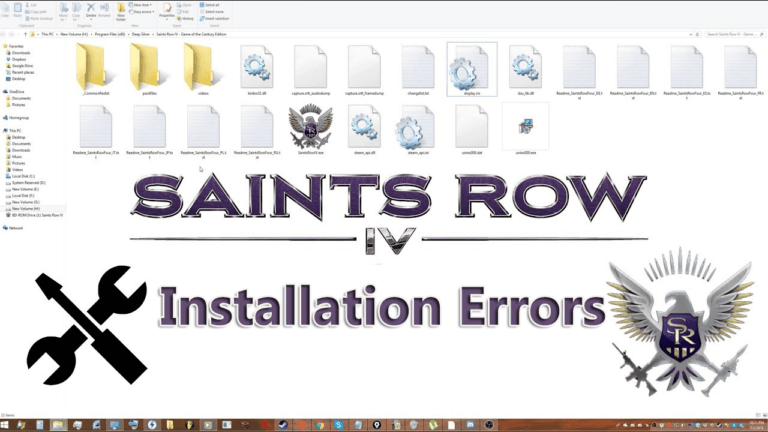
Der er mange Saints Row IV-installationsfejl, som brugerne står overfor, mens de prøver at installere spillet. Her har jeg listet nogle af de almindelige Saints Row 4 installationsfejl med de mulige løsninger. Her kan du se de almindelige installationsfejl i Saints Row 4 og prøv løsningen:
# 1: Fejl: “Kan ikke installere Saints Row IV PC”
Dette er den almindelige fejlmeddelelse, som vi støder på, mens vi installerer mange videospil eller applikationer. Der er ikke nogen nøjagtig årsag til problemet.
Men for at løse det skal du kontrollere de mindst minimale systemkrav, opdatere enhedsdrivere og installere den nyeste DirectX-version. Og efter at have gjort dette, skal du slette Saints Row IV-installationsmappen og -filer> genstarte systemet og køre opsætningen igen.
Ved at gøre dette vil du hjælpe dig med at løse Saints Row 4-installationsfejlen, og spillet installeres let.
# 2: Fejl: ”Ansøgningen blev ikke initialiseret korrekt”
Dette er en anden Saints Row IV-installationsfejl. Det kan nemt løses ved at downloade og installere “Microsoft Visual Runtime Libraries”.
Dens størrelse er 5MB, og du kan downloade den fra Microsofts officielle side.
#3: “Saints Row IV PC-installation mislykkes, kan ikke installeres”
Denne fejl er også almindelig og vises med mange spil og applikationsinstallation. Mange spillere rapporterer om dette, mens de installerer Saints Row 4 på deres Windows-operativsystem.
Fejlen vises på grund af en fejl med Microsoft C ++. Så her skal du bekræfte fejlen med Microsoft C ++. For at gøre dette, gå til Kontrolpanel> Afinstaller programmer> Tilføj og fjern programmer> og afinstaller C ++.
Bemærk: Du finder muligvis bare et eller flere tilfælde af Microsoft C ++ på listen Tilføj og fjern. Du skal slette dem alle, og når du er færdig med at downloade og installere dem igen. Genstart og start spilets installation.
Konklusion:
Så alt dette handler om Saints Row IV-spilfejl. Nå, jeg havde gjort mit job, nu er det din tur til at tjekke dit problem og følge de givne løsninger.
Det anslås, at du efter at have fulgt de givne rettelser kan spille Saints Row 4-spillet let og uden fejl.
Hvis du endvidere søger at forbedre Windows-systemydelsen eller rette almindelige pc-fejl end du er velkommen til at scanne dit system med det 100% sikre og sikre PC Reparere Værktøj. Dette er en professionel anbefalet løsning og er i stand til at løse forskellige problemer og fejl og hjælpe operativsystemet med at udføre bedre.
Hvis du har problemer, spørgsmål, kommentarer, er du velkommen til at dele det med os.
Hardeep has always been a Windows lover ever since she got her hands on her first Windows XP PC. She has always been enthusiastic about technological stuff, especially Artificial Intelligence (AI) computing. Before joining PC Error Fix, she worked as a freelancer and worked on numerous technical projects.